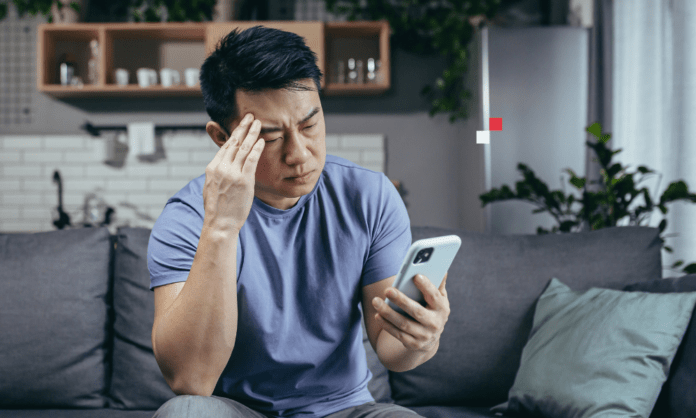Haluatko ladata tai päivittää sovelluksen Android-älypuhelimeesi, mutta Play Kauppa näyttää sinulle palvelimen virheilmoituksen ? Älä panikoi, sillä on olemassa ratkaisuja tämän ongelman ratkaisemiseksi ja Google-sovelluskaupan palauttamiseksi.
Mikä on palvelinvirhe Play Kaupassa?
Palvelinvirhe Play Kaupassa on toimintahäiriö Android-sovellusten lataus- ja päivityspalvelun asianmukaisen toiminnan
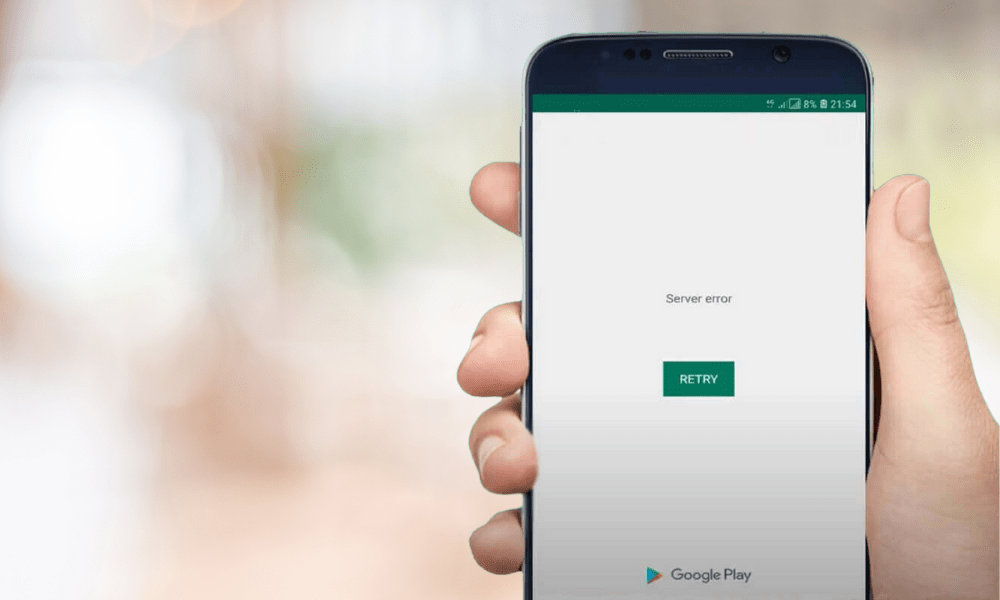
Se ilmenee yleensä varoitusviestinä , kuten " Virhe haettaessa tietoja palvelimelta " tai " Tapahtui palvelinvirhe. Yritä uudelleen ." Näihin viesteihin liittyy usein virhekoodi , kuten RH-01, DF-DFERH-01, 495, 504 jne.
Play Kaupan palvelinvirheen syitä on useita. Se voi olla Internet-yhteysongelma , virhe Play Kaupassa tai lataushallinnassa , älypuhelimeen liitetyn Google-tilin yhteensopimattomuus Play Kaupan version ja Android-käyttöjärjestelmän välillä.
Kuinka ratkaista palvelinvirhe Play Kaupassa?
Onneksi on olemassa ratkaisuja palvelinvirheen ratkaisemiseksi Play Kaupassa ja Android-sovellusten palauttamiseen. Tässä on erilaisia mahdollisia ratkaisuja, jotka on testattava järjestyksessä, kunnes ongelma on ratkaistu.
Tarkista Internet-yhteys
Ensimmäinen asia on tarkistaa , että älypuhelimesi on yhteydessä Internetiin joko Wi-Fi:n tai mobiilidatan kautta. Jos yhteys on heikko tai epävakaa, yritä siirtyä lähemmäs Wi-Fi-reititintä, vaihtaa verkkoa tai käynnistää älypuhelin .
Voit myös tarkistaa, että lentokonetilaa ei ole aktivoitu ja että mobiilidata on sallittu Play Kaupassa .
Aiheeseen liittyvä artikkeli : Google Play -palvelu on pysähtynyt - Kuinka korjata virhe Androidissa?
Tyhjennä välimuisti ja tiedot Play Kaupasta ja lataushallinnasta
Toinen ratkaisu on Play Kaupan ja lataushallinnan välimuisti
- Välimuisti on väliaikainen tallennustila , joka auttaa sovelluksia latautumaan nopeammin, mutta joskus se voi vioittua tai vanhentua ja aiheuttaa virheitä.
- Tiedot ovat henkilökohtaisia tietoja ja sovelluksiin liittyviä asetuksia, jotka voivat myös aiheuttaa ristiriitoja.
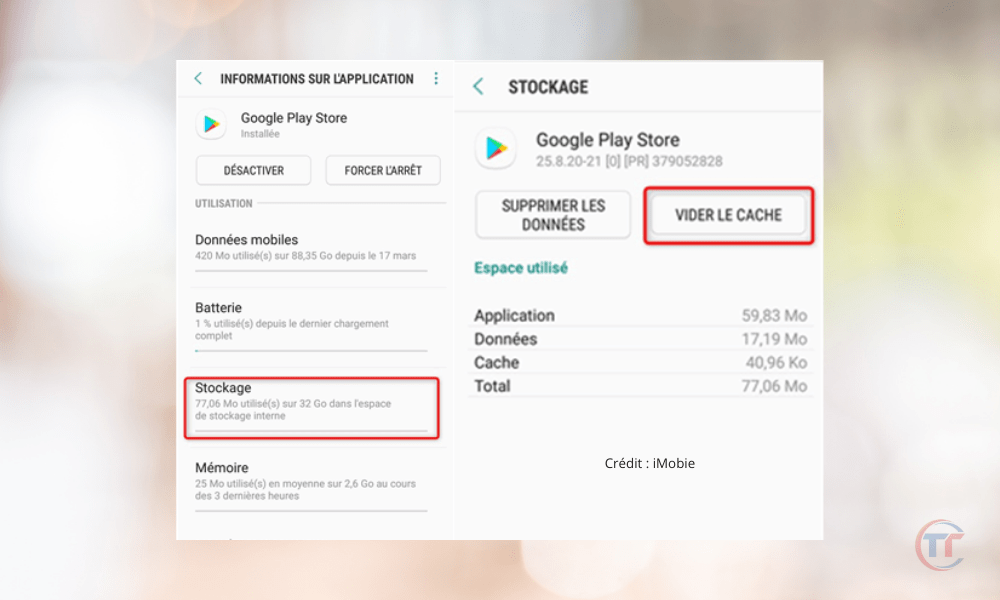
Tyhjennä välimuisti ja tiedot Play Kaupasta ja Download Managerista seuraavasti:
- Siirry asetuksiin Sovellukset " tai " Sovellusten hallinta -osioon .
- Google Play Kauppa -sovellus ja napauta sitä.
- Napauta ” Tallennustila ”, sitten ” Tyhjennä välimuisti ” ja ” Tyhjennä tiedot ”.
- Palaa takaisin ja etsi " Download Manager " tai " Download Services " -sovellus ja napauta sitä.
- Napauta ” Tallennustila ”, sitten ” Tyhjennä välimuisti ” ja ” Tyhjennä tiedot ”.
- älypuhelimesi uudelleen
Poista Play Kaupan päivitykset
Kolmas ratkaisu on poistaa päivitykset Play Kaupasta. Play Kaupan uusin versio ei ehkä ole yhteensopiva älypuhelimesi kanssa tai sisältää virheen , joka aiheuttaa palvelinvirheitä.
Voit palauttaa Play Kaupan alkuperäisen version seuraavasti:
- Siirry asetuksiin Sovellukset " tai " Sovellusten hallinta -osioon .
- Google Play Kauppa -sovellus ja napauta sitä.
- Napauta kolmea pistettä näytön oikeassa yläkulmassa ja napauta sitten " Poista päivitykset ".
- Vahvista valintasi painamalla " OK ".
- älypuhelimesi uudelleen
Poista ja lisää Google-tili
Neljäs ratkaisu on poistaa ja älypuhelimeesi liitetty Google-tili Google-tilisi saattaa olla epäsynkronoitu todennusongelma saattaa estää Play Kaupan toiminnan.
Voit poistaa ja lisätä Google-tilin seuraavasti:
- Siirry asetuksiin kohtaan Tilit tai Käyttäjät ja tilit .
- Napauta Google-tiliä, jonka haluat poistaa, napauta sitten kolmea pistettä näytön oikeassa yläkulmassa ja napauta sitten " Poista tili ".
- Vahvista valintasi painamalla " OK ".
- Palaa takaisin ja napauta " Lisää tili " ja sitten " Google ".
- näytön ohjeita
- älypuhelimesi uudelleen
Palauta sovellusasetukset
Viides ratkaisu on nollata sovellusasetukset . Jotkut sovellukset on saatettu poistaa käytöstä tai joitain asetuksia on saatettu muuttaa , mikä vaikuttaa Play Kaupan toimintaan.
Voit nollata sovellusasetukset seuraavasti:
- Siirry asetuksiin Sovellukset " tai " Sovellusten hallinta -osioon .
- Napauta kolmea pistettä näytön oikeassa yläkulmassa ja napauta sitten " Palauta sovellusasetukset ".
- Vahvista valintasi napauttamalla " Nollaa sovellukset ".
- älypuhelimesi uudelleen
Asenna Play Kaupasta aiempi versio
Kuudes ratkaisu on asentaa Play Kaupasta vanhempi versio . Play Kaupan nykyinen versio saattaa olla yhteensopimaton älypuhelimesi kanssa tai sisältää virheen , joka aiheuttaa palvelinvirheitä.
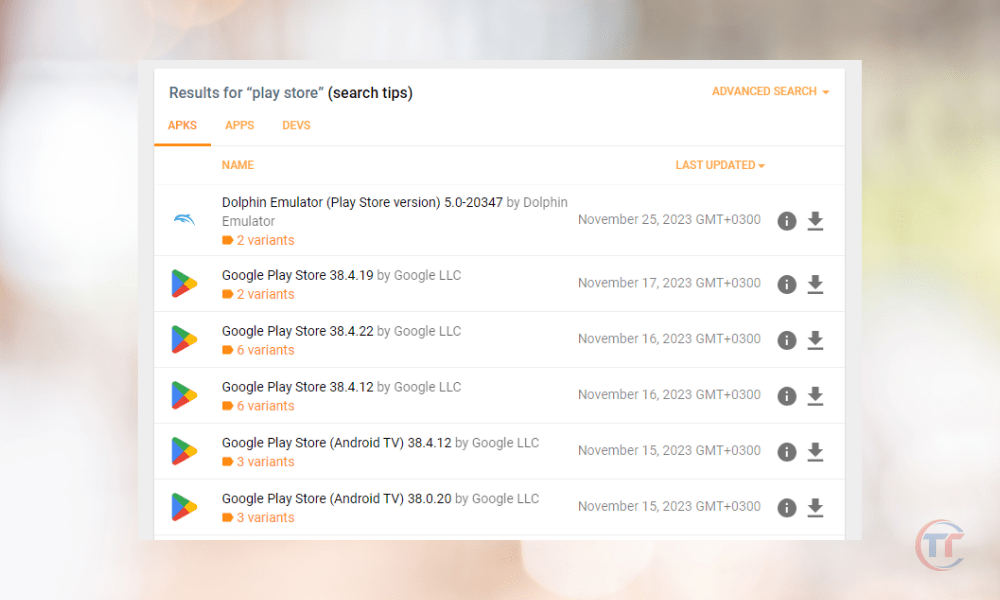
Asenna Play Kaupan aikaisempi versio seuraavasti:
- Siirry verkkosivustolle , APK- tiedostoja Play Kaupasta, kuten APKMirror tai APKPure .
- Play Kaupan versio, jonka haluat asentaa, ja tarkista, että se on yhteensopiva älypuhelimesi ja Android-versiosi kanssa.
- Lataa APK-tiedosto älypuhelimeesi ja hyväksy kaikki tietoturvavaroitukset.
- Avaa APK-tiedosto ja asenna se sallien tarvittaessa tuntemattomat lähteet
- älypuhelimesi uudelleen
Hyvä tietää : Miten löytää parhaat lennot Google Flightsin avulla?
Palauta puhelimen tehdasasetukset
jota käytetään viimeisenä keinona, on palauttaa puhelimen tehdasasetukset . Tämä toiminto poistaa kaikki tiedot ja asetukset älypuhelimesta, mikä voi ratkaista useimmat pysyvät ongelmat. Huomaa, että tämä ratkaisu on peruuttamaton ja sinun on tallennettava henkilötietosi ennen sen suorittamista.
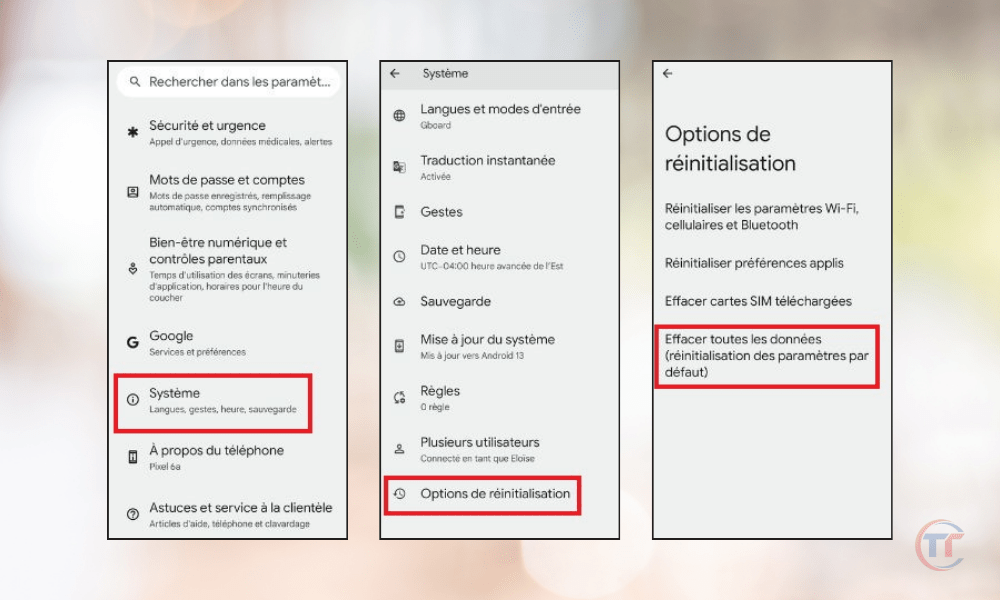
Voit palauttaa puhelimen tehdasasetukset seuraavasti:
- Siirry asetuksiin Järjestelmä "- tai " Varmuuskopioi ja nollaa -osioon .
- Napauta " Palauta puhelin " tai " Palauta tehdasasetukset ".
- Vahvista valintasi napauttamalla " Nollaa puhelin " tai " Poista kaikki ".
- Odota , että prosessi on valmis ja älypuhelin käynnistyy uudelleen.
- Määritä älypuhelimesi asetukset kuten käyttäessäsi sitä ensimmäistä kertaa ja avaa Play Kauppa.
UKK
Mistä tiedän, mikä Play Kaupan virhekoodi on?
Play Kaupan virhekoodi joukko kirjaimia ja numeroita , jotka tunnistavat kohtaamasi palvelinvirheen. Se näkyy yleensä suluissa hälytysviestin jälkeen, esimerkiksi " Virhe haettaessa tietoja palvelimelta ( RH-01 )".
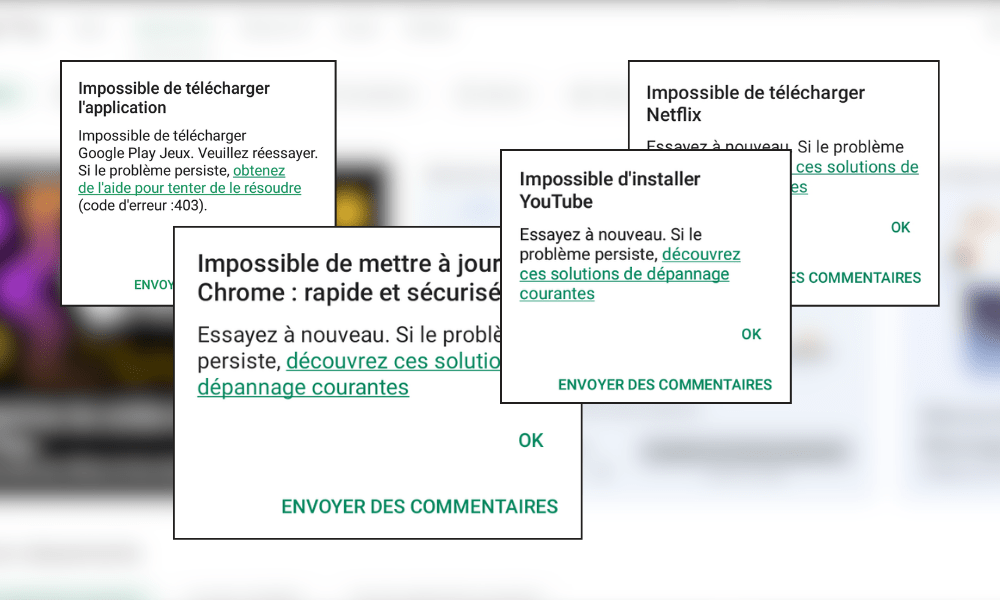
Mitä eri Play Kaupan virhekoodit tarkoittavat?
Eri Play Kaupan virhekoodit vastaavat tiettyjä ongelmia, jotka voivat vaikuttaa palvelun toimintaan. Tässä on esimerkkejä yleisistä virhekoodeista ja niiden merkityksestä:
- RH-01 : Virhe haettaessa tietoja palvelimelta. Tämä koodi osoittaa, että Play Kauppa ei voi käyttää Google-tilisi tietoja.
- DF-DFERH-01 : Virhe haettaessa tietoja palvelimelta. Tämä koodi osoittaa, että Play Kauppa ei pääse käsiksi sovellustietoihin.
- 495 : Virhe ladattaessa tai päivitettäessä sovelluksia. Tämä koodi osoittaa, että Play Kauppa ei voi ladata tai päivittää sovelluksia Internet-yhteyden tai välimuistiongelman vuoksi.
- 504 : Virhe sovellusten asennuksessa. Tämä koodi osoittaa, että Play Kauppa ei voi asentaa sovelluksia yhteensopivuus- tai muistiongelman vuoksi.